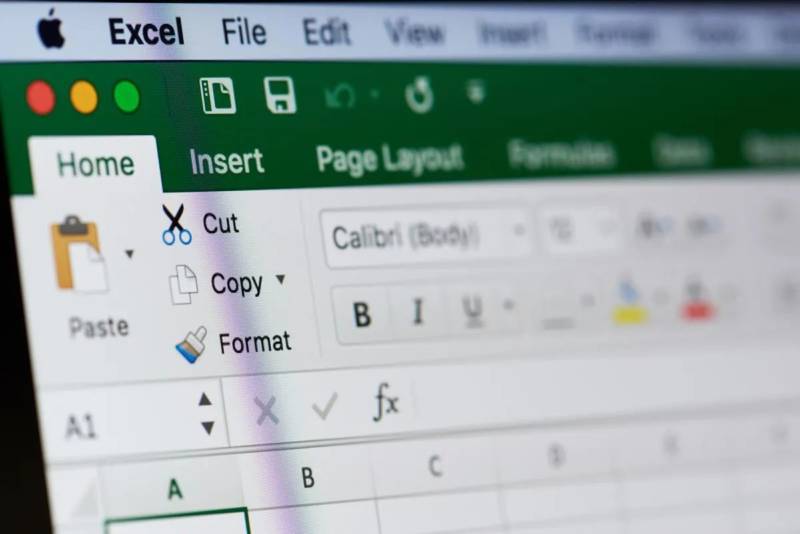Esse pode parecer um daqueles problemas que quase ninguém quer resolver, pois em teoria é um detalhe que passa despercebido por muita gente. Mas para quem depende do uso do Excel todos os dias para a sua produtividade e/ou ganhar dinheiro, é uma mão na roda.
Neste post, você vai aprender a manter os zeros do lado esquerdo de um número no Excel. Tudo bem, o zero à esquerda não tem valor para a nossa vida. Mas para uma tabela de cálculos, pode fazer toda a diferença.
Essa pode parecer uma tarefa muito complicada, mas na prática é mais uma dica simples, desde que os passos corretos sejam adotados.
Como deixar os zeros do lado esquerdo em uma planilha do Excel
A dica de hoje é pensada nos usuários que não contam com um domínio razoável do Excel, e é um método muito específico para aqueles momentos onde adicionamos números em um campo e precisamos contar com os zeros do lado esquerdo.
Parece algo complicado, mas você verá que não é. Para quem precisa manter registros de dados como códigos postais, números de documentos ou identificadores de funcionários, muito provavelmente vai precisar anotar alguns zeros do lado esquerdo em sua vida.
Para começar, tente escrever um CEP como (exemplo) “08036-120” em uma célula no Excel. Você verá que o software vai imediatamente retirar o primeiro zero, ficando com “8036120”, o que não é o número completo do CEP que indicamos como exemplo.
Pois bem, siga os passos abaixo para resolver esse problema:
- Crie uma nova planilha em branco no Excel.
- Selecione as células onde você deseja colocar um 0 antes dos números.
- Clique com o botão direito do mouse com as células selecionadas, e no menu que vai aparecer, selecione Formato de Célula.
- Agora, clique em Texto > Aceitar.
Quando você escrever um zero antes do número, o Excel vai mostrar um pequeno triângulo verde no canto superior esquerdo da célula. Para eliminar esse indicador de erro, selecione novamente as células, clique no símbolo de advertência e, logo depois, clique em Ignorar Erro.
Pronto. Os zeros serão mantidos do lado esquerdo dos números digitados dentro das células selecionadas.
Existe outra forma de fazer isso?
Sim.
A outra maneira para manter os zeros do lado esquerdo dos números que você digitar no Excel é colocar um apóstrofo (‘) antes do número a ser digitado. Ou seja, no lugar de simplesmente escrever o número 01 dentro de uma célula, digite ’01’. Neste caso, não será necessário modificar o formato da célula de forma prévia, e você pode inserir os dados de maneira imediata dentro da tabela.
O segundo método tem uma pequena, porém, importante limitação: o valor resultante neste caso é uma cadeia de texto e não um número. Ou seja, você não pode utilizar o segundo método em cálculos e fórmulas numéricas, mas apenas em dados que são exibidos em uma tabela meramente informativa.
E só para isso também, pois não é normal que se queira a existência dos zeros do lado esquerdo. De qualquer forma, é bom que você saiba que as opções existem para serem utilizadas por qualquer pessoa.